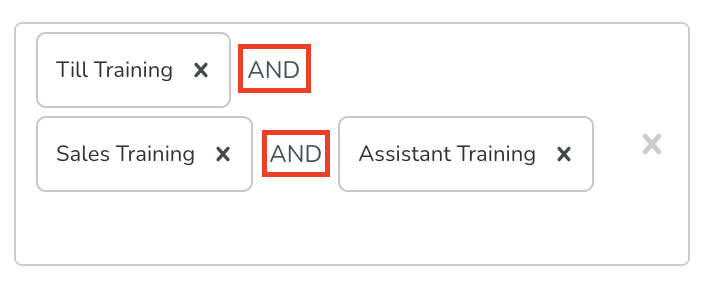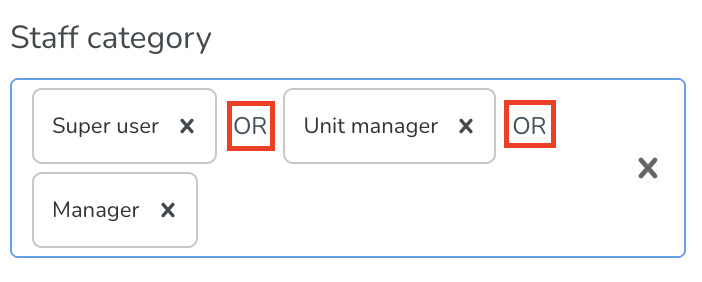Hur du hittar och använder filter i Grundschema
Första gången du går till grundschemat ser du all information som finns i den specifika vyn, dvs. alla personer, alla skift, alla uppgifter, alla stämplingar osv. Av denna anledning är alla rutor markerade med blått. Observera att alla rubriker och grupperingar kommer att vara expanderade som standard - även de för varje blå checkruta, vi har bara kollapsat dem i bilderna ovan för pedagogiska syften.
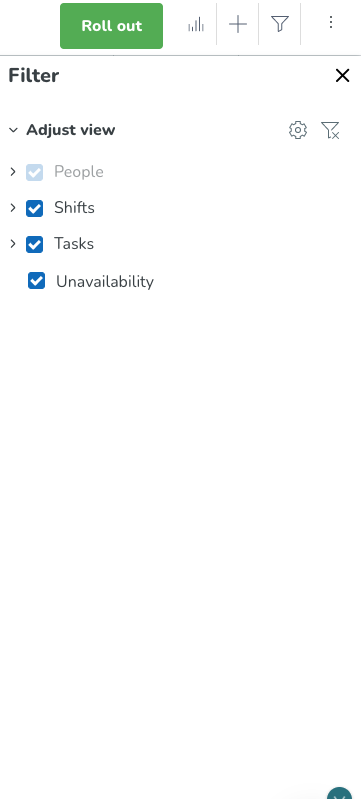
Precis som i Schema innehåller delen Justera vy i filterpanelen vad vi kallar Filtergrupperingar. Du kan tänka på en filtergruppering på samma sätt som en typ av schemaobjekt, dvs. ett objekt som finns i det faktiska schemat. Filtergrupperingarna är följande: Personer, Skift, Uppgifter och Otillgänglighet.
Varje filtergruppering kan fällas ihop och expanderas, vilket gör det lättare att navigera i filterpanelen utan att behöva skrolla. Alla filtergrupperingar är expanderade som standard.
Precis som i Schema, i Justera vy så hittar du ett kugghjul och en tratt till vänster om rubriken Justera vy.
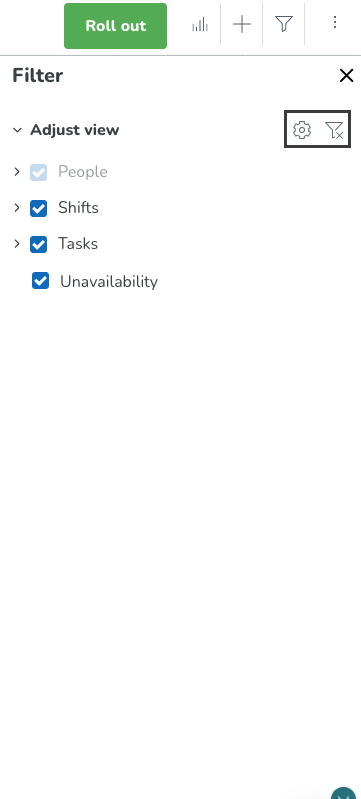
 | Kugghjulsikonen representerar Filterinställningar. I dessa inställningar hittar du en och/eller-växel för varje filtergruppering som innehåller filterfält. Dessa grupperingar är Personer, Skift och Uppgifter. Den här växeln bestämmer hur filtret fungerar när du använder dig av mer än ett filterfält inom samma gruppering. Om du använder Eller kommer ditt schema att visa alla objekt i grupperingen i fråga som matchar något av de val du har gjort i grupperingen. Om du använder Och visas i schemat endast de objekt som matchar alla dina val i grupperingen i fråga. Exempel: Du filtrerar efter skift "Rengöring" och skift otilldelad. Om du väljer Och kommer schema att visa alla skift som uppfyller kriterierna för att vara skift "Rengöring" men också att vara ett obemannat skift . Om du väljer Eller , kommer alla skift som är antingen av skift "Rengöring" eller otilldelade att visa: Exempel: Du filtrerar efter skifttyp "Städning" och skiftstatus "ej tilldelad". Om du väljer Och kommer schemat att visa alla skift som uppfyller kriterierna för skifttyp "Städning" och även för att vara ett otilldelat skift. Om du väljer Eller visas alla skift som antingen är av skifttyp "Städning" eller som inte är tilldelade: 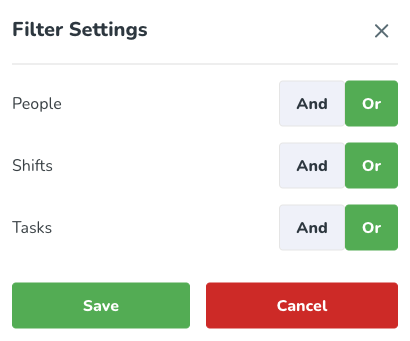 Logiken OCH/ELLER gäller mellan fält i samma gruppering (Personer, Skift och Uppgifter), vilket är anledningen till att vi har en växel per gruppering. Logiken mellan filterfält är som beskrivs i Filtergrupperingar och fält, inte samma sak. |
 | Trattikonen betyder "rensa filter" och rensar alla aktuella filter. |
Hur fungerar det?
Precis som i Schema gäller även följande i Grundschema:
- Checkrutorna för grupperingsfilter som nämns ovan bestämmer vilka schemakomponenter du kan se. Om du till exempel avmarkerar checkrutan Skift, så kommer du inte att se några skift överhuvudtaget i grundschemat.
- Filterfälten låter dig specificera mer specifikt vilka objekt av en viss schemakomponent du vill se. Till exempel, om du filtrerar på "Tidigt skift " i fältet Skift > Typ, så ser du bara de skift som har "Tidigt skift" som skift. Varje fält påverkar endast objekten i dess överordnade gruppering; så om du filtrerar på denna skift typ kommer uppgifter inte att påverkas överhuvudtaget .
- Uppgifter som uppfyller filterkriterierna för grupperingen Uppgift men som utförs på ett skift som inte uppfyller filterkriterierna för grupperingen Skift kommer att visas, men skiftet kommer att visas med överlagring, precis som du kan se nedan där vi har avmarkerat grupperingen Skift och filtrerat på uppgiftstypen "Clean front of house".
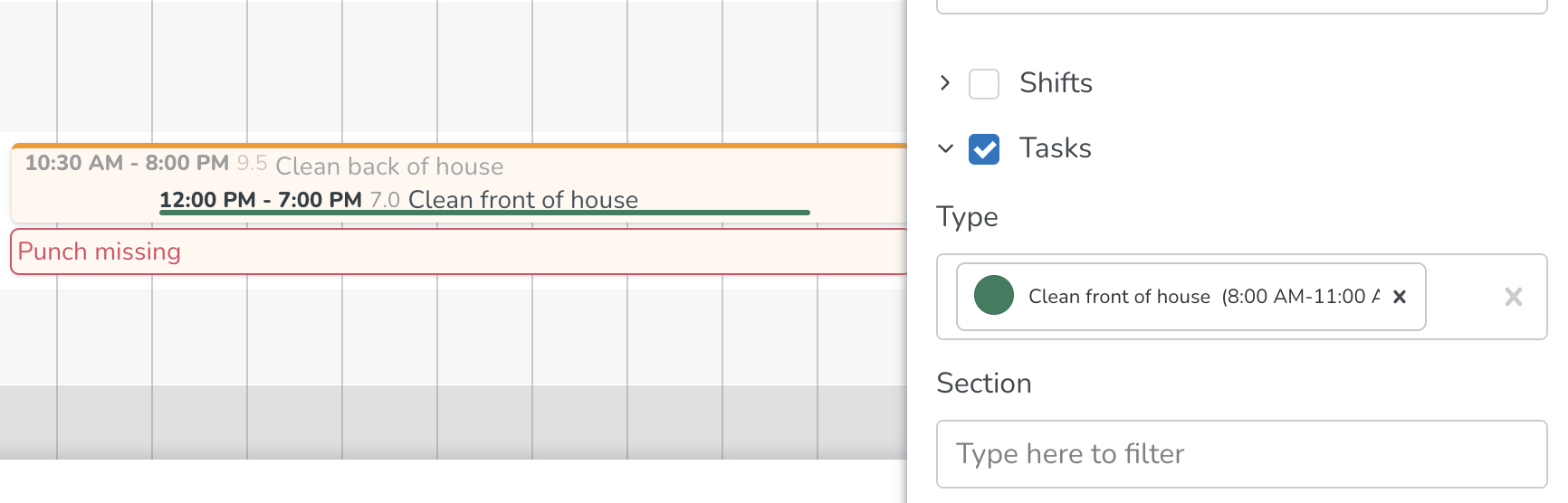
Några anmärkningar om filterfälten:
- Vissa filterfälts rullgardinsmenyer har alternativet Alla. Vi har angett vilka av dem som har det här alternativet här. Att använda alternativet Alla är främst användbart om det finns många värden. Till exempel, avtalsmallar i fältet Avtalsmall - och du vill välja alla utom 1 eller 2. Du skulle då använda alternativet Alla avtalsmallar och sedan avmarkera de specifika värden du inte är intresserad av av klicka på krysset bredvid namnet på den första eller den andra avtalsmallen.
- Om du gör flera val i ett fält kommer små etiketter med "OCH" eller "ELLER" att visas mellan varje värde. Detta är tänkt att informera dig om huruvida fältet i fråga gäller och- eller eller-logik. Här hittar du en beskrivning av vilken logik som gäller för respektive fält.